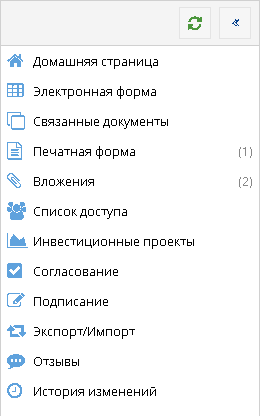Утративший силу
При нажатии на элемент списка раздела «Печатные формы» или «Вложенные файлы» открывается окно предпросмотра печатной формы документа или содержимое вложенного файла соответственно (см. Просмотрщик документов) (рисунок 89).
После создания система автоматически присваивает электронному документу статус «На редактировании» или «Черновик».
- Домашняя страница – набор основной информации по документу,
- Электронная форма – форма, содержащая набор атрибутов, заполнявшихся в момент создания документа,
- Связанные документы – список приложений к документу и связанных документов (спецификации, товарные накладные и т.д.),
- Печатные формы – печатные формы текущего документа и его связанных документов,
- Вложения – прикрепленные к документу файлы,
- Список доступа – перечень пользователей и их ролей по отношению к данному документу,
- Инвестиционные проекты – дерево инвестиционных проектов, связанных с данным документом,
- Согласование – раздел, в котором производится процедура согласования документа,
- Подписание – раздел, в котором производится процедура подписания документа электронной подписью,
- Экспорт/Импорт – история выгрузки документа и запуск процесса экспорта документа в 1С:Бухгалтерию.
- История изменений статусов.
Для удобства работы с документом данную панель навигации можно свернуть или развернуть с помощью кнопки  .
.
Для выбора стороны необходимо в строке поиска ввести наименование стороны (полное или частичное), система отфильтрует записи справочника «Юридические лица» или «Физические лица» в зависимости от типа стороны по данным символам (рисунок 91), из появившегося списка необходимо выбрать нужную сторону. Для исключения ситуации выбора неправильной стороны для организации дополнительно отображаются адрес и ИНН юридического лица, а для физического лица – электронная почта (рисунок 92).

|
|
| 759 × 425 пикс. Открыть в новом окне | Поиск организации в справочнике "Юридические лица" по наименованию. |
К выбору доступны только организации из справочника «Юридические лица» и физические лица из справочника «Физические лица», запрещен произвольный ввод наименования стороны. Если нужная организация или физическое лицо отсутствует в списке, необходимо завести ее вручную (см. СТО МИ администратора "Каталог лиц") и выгрузить в СЭД Папир (см. СТО МИ пользователя "Интеграция с облачной СЭД Папир" раздел Ручная выгрузка из 1С: Каталог лиц в СЭД Папир) или обратиться в техподдержку.
Значком  отмечены юридические лица, которые не работают в Папир. Для данных организации недоступны действия согласования, подписания документа и т.д.
отмечены юридические лица, которые не работают в Папир. Для данных организации недоступны действия согласования, подписания документа и т.д.
Однажды подключенная организация будет всегда считаться работающей в Папир, даже если среди ее представителей нет ни одного пользователя, зарегистрированного в Папир.
В СЭД Папир реализован поиск юридического лица по ИНН: необходимо в строке поиска ввести ИНН (полностью или частично), система отфильтрует записи из справочника «Юридические лица» (рисунок 93).
Для поиска организации по ИНН необходимо корректное указание реквизитов в 1С: Каталог лиц. При выгрузке юридического лица из 1С: Каталог лиц в СЭД Папир обязательность заполнения поля ИНН не проверяется (см. СТО МИ пользователя "Интеграция с облачной СЭД Папир" раздел Юридические лица).
После выбора организации для ввода доступны поля «Представитель» и данные расчетного счета. В поле «Представитель» необходимо выбрать запись из списка представителей данной организации.
в списке представителей организации отображаются только представители с действующим на дату документа документом-основанием (рисунок 94), при этом выбор представителя без документа-основания не доступен (рисунок 95).

|
|
| 973 × 717 пикс. Открыть в новом окне | Отображение представителей с действующей доверенностью на дату документа. |

|
|
| 806 × 627 пикс. Открыть в новом окне | Выборе представителя без доверенности в договорах, спецификации, ПУДах и приложениях недоступен. |
В электронных документах с типом «Письмо входящее», «Письмо исходящее» и «Проектная документация» доступен выбор всех представителей организации независимо от наличия действующей доверенности (рисунок 96).

|
|
| 788 × 565 пикс. Открыть в новом окне | Выбор представителей в документах типа "Письмо входящее", "Письмо исходящее" и "Проектная документация" |
Если нужный представитель организации отсутствует в списке обратитесь к ответственному менеджеру или в техподдержку для актуализации данных в 1С: Каталоги: необходимо внести данные представителя или данные о документах-основаниях представителя (см. СТО МИ пользователя «Каталог лиц» и СТО МИ пользователя "Интеграция с облачной СЭД Папир").
В списке представителей руководитель организации (подробнее о признаке «Руководитель» вкладки «Должности» юридического лица см. СТО МИ пользователя «Каталог лиц») отмечен значком  (рисунок 97) и подставляется в поле автоматически, если указан.
(рисунок 97) и подставляется в поле автоматически, если указан.
В разделе подписей печатной формы электронных документов не выводятся данные о документе-основании, если представитель является руководителем или действует на основании Устава.
В списке представителей организации значком  отмечены представители организации, которые не связаны с пользователями Папир. Для представителей организации, которые не связаны с пользователями Папир, недоступны действия согласования и подписания документа. Представители – юридические лица отмечаются значком
отмечены представители организации, которые не связаны с пользователями Папир. Для представителей организации, которые не связаны с пользователями Папир, недоступны действия согласования и подписания документа. Представители – юридические лица отмечаются значком  , если у такого представителя отсутствуют работающие в системе представители-директора.
, если у такого представителя отсутствуют работающие в системе представители-директора.
Для того чтобы связать представителя (физическое лицо) с пользователем Папир обратитесь в техническую поддержку Папир.
В таблицах электронных документов отображается номер каждой строки. Для изменения порядка строк, например, отображения строки в произвольном месте списка, необходимо «перетащить», удерживая левую кнопку мыши», на нужную позицию (рисунок 99).

|
|
| 944 × 284 пикс. Открыть в новом окне | Перетаскивание строки с первой позиции на третью (между 3-й и 4-й). |
- СТД ИСП-50 Договор строительного подряда (с использованием материалов и машин заказчика),
- СТД ИСП-51 Договор строительного подряда (с использованием материалов Подрядчика),
- Универсальная спецификация,
- Прайсовая спецификация,
- Сторно спецификации,
- Акт сдачи-приемки выполненных работ,
- Акт сдачи-приемки оказанных услуг,
- Акт-допуск для производства строительно-монтажных работ,
- График движения рабочей силы,
- Акт приема-передачи документации,
- Список представителей сторон,
- Техническое задание,
- Акт контроля качества работ,
- Ведомость на материалы, оборудование, машины и механизмы.